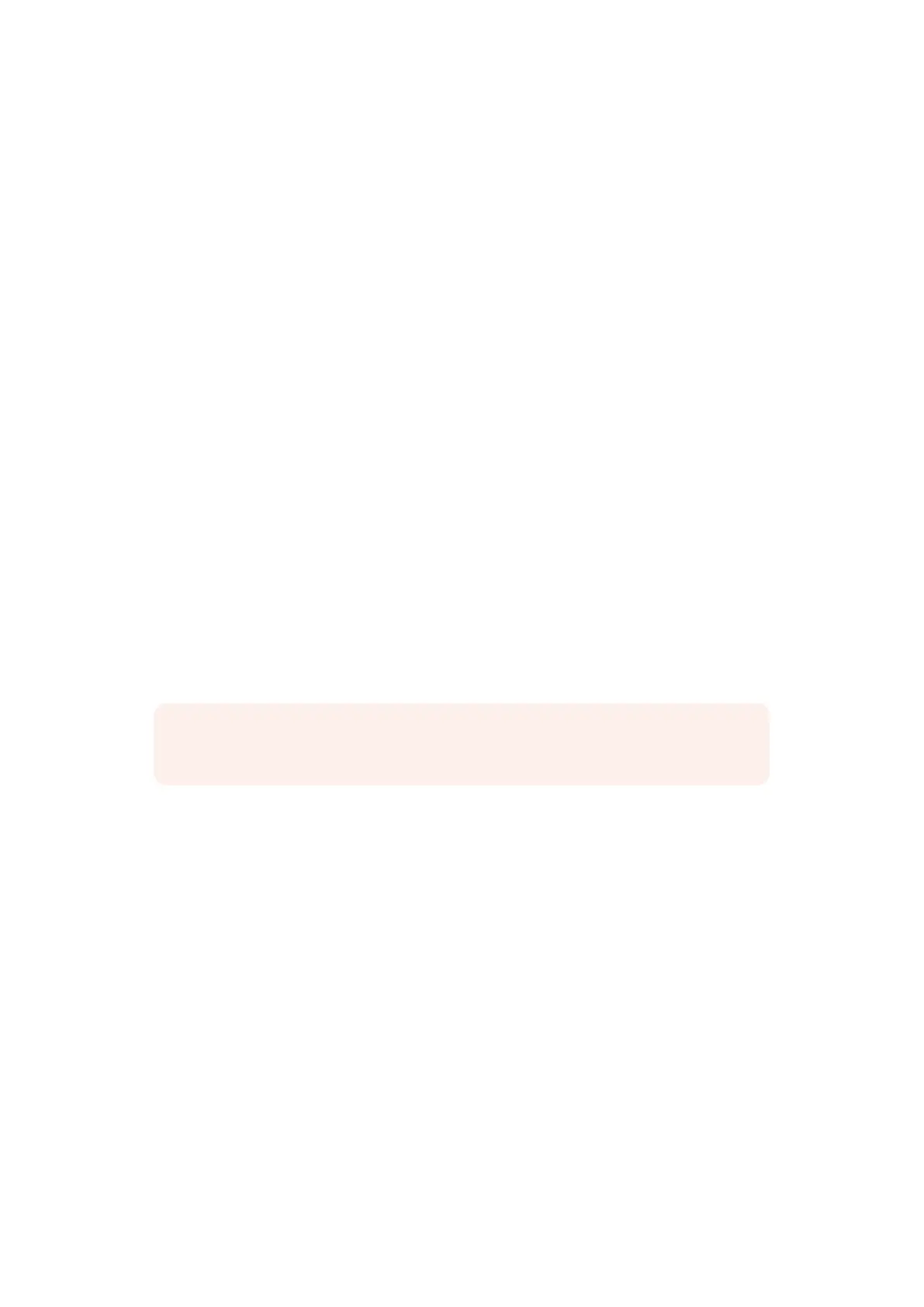设置背景颜色步骤如下:
1 点 按“
CONFIGURE
”菜单按钮打开配置设置。
2
在 功 能 区 域 ,点 按“
RED
” 、“
GREEN
”或“
BLUE
”(红、绿或蓝)三个幕布选项之一来选择
想要的背景颜色。 之后会发现状态栏中的背景颜色更改为相对应的颜色。
设置完背景 颜色后,
Ultimatte
将执行自动合成操作,您将在节目输出上看到合成效果。在监视器输
出 按 钮 中 ,点 按 标 有“
PGM
OUT
”的按钮来选择节目输出,其画面将出现在连接至监视器输
出端口上的监视器上。
设置屏幕校正
如果幕布背景差异很大,或幕布屏幕打光不匀时,屏幕校正功能会很有用处。
如果摄影机处于静态,并且您可以从场景中将所有前景物体移除时,就可以进行屏幕校正。该功能
向
Ultimatte
显示了屏幕本身的效果,之后等屏幕前放置了各种元素后,
Ultimatte
就可以分析出前景
的变化并生成最佳遮罩。这样就可以帮助清理遮罩中没有变化的区域。
屏幕校正操作如下:
1 移开现场所有前景元素只剩下幕布。
2 从 主 菜 单 按 钮 中 选 择“
MATTE
”( 遮 罩 ) 设 置 。
3 在“
GROUPS
”( 群 组 ) 区 块 , 选 择 “
MATTE
PROCESS
”( 遮 罩 处 理 ) 选 项 。
4
按 下“
SCREEN
CAPTURE
”(屏幕采集)按钮。此操作可保存绿屏快照,从而
Ultimatte
可用于生成屏幕校正。
5 下面将前景元素全都放回场景中。
6 按 下“
SCREEN
CORRECT
”(屏幕校正)按钮。
Ultimatte
将对照之前采集的图像分析前景元素并确定出最优遮罩。
设置遮罩密度
遮罩需要更多微调时,首先可调整遮罩密度。 此设置可改善遮罩的黑色区域,也就是使其不透明。
因为黑色遮罩内有任意灰色区域,背景上都会显透出前景的这些灰色区域。
调整遮罩密度步骤 如下:
1 点 按“
MATTE
”菜 单 按 钮 开 启 遮 罩 设 置 。
2 逆时针旋转遮罩密度控制旋钮可调低遮罩密度直至您看到黑色阴影中出现灰色区域。
3
之后再将遮罩密度调高直至看不到灰色区域。注意要在灰色区域消失的那一刻立即停止调整。
这是因为最少程度地调整使得合成结果更加逼真。当您对合成画面进行微调时,这个原则
对于大多数控制都适用。
现在从节目输出上可以看到一个几乎完美的合成画面。下面可使用其他遮罩设置、前景、后景和图层
设置来细化您的合成画面。
备注 当使用屏幕校正功能时,最好是当摄影机设置就位再执行此操作,因为如果摄影机一
旦移动位置,屏幕校正功能就不再有效,您需要再次重新进行屏幕校正。
346
创建合成快速入门
346